Ο σελιδοδείκτης μπορεί πάντα να είναι ένα χρήσιμο χαρακτηριστικό για να σας βοηθήσει να επιστρέψετε εύκολα σε έναν ιστότοπο, συγκεκριμένη ιστοσελίδα ή σελίδα βιβλίου όποτε θέλετε. Επιπλέον, αρκεί να ενεργοποιήσετε το Safari στο iCloud, το iCloud θα συγχρονίσει σελιδοδείκτες σε όλες τις συσκευές σας iOS. Είναι πολύ βολικό να μεταβείτε απευθείας στο σωστό μέρος που χρειάζεστε. Τι γίνεται αν ανοίξετε το Safari, μόνο για να διαπιστώσετε ότι όλοι οι σελιδοδείκτες που έχετε αποθηκεύσει έχουν φύγει;
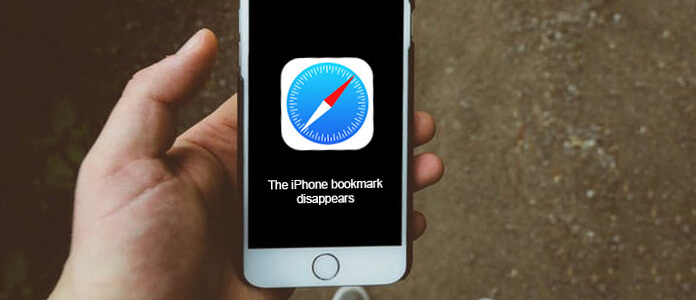
"Πού είναι οι σελιδοδείκτες μου", μπορείτε να ρωτήσετε. Διάφορες λειτουργίες θα κάνουν τους σελιδοδείκτες να εξαφανιστούν, ειδικά την αναβάθμιση iOS. Γίνεται πολύ άβολο όταν παρατηρήσετε ότι οι σελιδοδείκτες που δημιουργήσατε έχουν φύγει. Μην ανησυχείς. Σε αυτήν την ανάρτηση, θα σας δείξουμε πώς να διορθώσετε το πρόβλημα και να ανακτήσετε τους διαγραμμένους / χαμένους σελιδοδείκτες στο iPhone.
Σε περίπτωση που δεν γνωρίζετε πώς να δημιουργήσετε σελιδοδείκτες στο Safari, εδώ δίνουμε έναν απλό οδηγό για να σας δείξουμε πώς να προσθέσετε σελιδοδείκτες στο iPhone.
Βήμα 1 Ξεκλειδώστε το iPhone σας και ανοίξτε την εφαρμογή Safari.
Βήμα 2 Πατήστε στο εικονίδιο "Σελιδοδείκτες" για είσοδο στη διεπαφή "Σελιδοδείκτες".
Βήμα 3 Επιλέξτε τον τύπο σελιδοδείκτη και πατήστε πάνω του.
Βήμα 4 Πατήστε "Τέλος" για να προσθέσετε σελιδοδείκτη στο Safari.
Πολλοί χρήστες iOS αντιμετώπισαν τέτοιες περιστάσεις όταν οι σελιδοδείκτες Safari σε συσκευές iOS χάνονται μετά την αναβάθμιση του iOS. Εάν αντιμετωπίζετε την ίδια κατάσταση, μπορείτε να ακολουθήσετε τις επόμενες μεθόδους για να το διορθώσετε.
Βήμα 1 Πατήστε δύο φορές στο κουμπί "Αρχική σελίδα" για να εμφανιστούν όλες οι εφαρμογές
Βήμα 2 Πατήστε στην εφαρμογή Safari και σύρετε την προς τα πάνω για να κλείσετε την εφαρμογή.
Βήμα 3 Επιστρέψτε στην κύρια διεπαφή και ανοίξτε ξανά την εφαρμογή Safari.
Βήμα 1 Συνεχίστε να πατάτε τα πλήκτρα "Home" και "Power" ταυτόχρονα περίπου 10 δευτερόλεπτα έως ότου εμφανιστεί το λογότυπο της Apple.
Βήμα 2 Αφήστε τα δύο μπουκάλια να επανεκκινήσουν το iPhone σας.
Εάν οι δύο πρώτες μέθοδοι εξακολουθούν να μην επαναφέρουν τους χαμένους σελιδοδείκτες, μπορείτε να βασιστείτε στον επαγγελματικό τρόπο ανάκτησης των σελιδοδεικτών iPhone που λείπουν. Εδώ προτείνουμε ειλικρινά τους ισχυρούς Αποκατάσταση στοιχείων iOS για να σας βοηθήσουμε να επαναφέρετε τους σελιδοδείκτες στο iPhone. Αρχικά, μπορείτε να κατεβάσετε δωρεάν και να το εγκαταστήσετε στον υπολογιστή σας.
Βήμα 1 Εκκινήστε την ανάκτηση δεδομένων iOS

Μετά τη λήψη, εγκαταστήστε και εκτελέστε αυτό το εξαιρετικό λογισμικό αποκατάστασης σελιδοδεικτών iPhone σε PC / Mac. Συνδέστε το iPhone σας σε αυτό με καλώδιο USB. Θα αναγνωρίσει αυτόματα το iPhone σας και θα χρησιμοποιήσει τις βασικές του πληροφορίες στη διεπαφή.
Βήμα 2 Σάρωση δεδομένων iPhone
 >
>
Επιλέξτε τη λειτουργία ανάκτησης "Ανάκτηση από συσκευή iOS" και κάντε κλικ στο "Έναρξη σάρωσης" για να σαρώσετε τις λεπτομερείς πληροφορίες του iPhone σας.
Βήμα 3 Επιλέξτε χαμένους σελιδοδείκτες για ανάκτηση

Μετά από λίγο, μπορείτε να δείτε όλα τα είδη δεδομένων στο iPhone ταξινομημένα σε κατηγορίες και να εμφανίζονται στη διεπαφή. Κάντε κλικ στο "Safari Bookmark" στο αριστερό στοιχείο ελέγχου. Επιτρέπεται να ελέγχετε τις λεπτομερείς πληροφορίες για κάθε σελιδοδείκτη Safari.
Βήμα 4 Ανακτήστε τους σελιδοδείκτες Safari στο iPhone
Επισημάνετε τους σελιδοδείκτες που θέλετε να επαναφέρετε και, στη συνέχεια, κάντε κλικ στο κουμπί "Ανάκτηση" για να ανακτήσετε τους σελιδοδείκτες Safari που λείπουν.
Μέσα σε λίγα δευτερόλεπτα, οι χαμένοι / διαγραμμένοι σελιδοδείκτες του Safari θα ανακτηθούν. Με αυτήν την αποκατάσταση δεδομένων iOS με όλες τις δυνατότητες, μπορείτε επίσης να ανακτήσετε άλλα δεδομένα iOS, όπως φωτογραφίες, βίντεο, τραγούδια, επαφές, αρχεία καταγραφής κλήσεων κ.λπ. από το iPhone / iPad / iPod. Επιπλέον, μπορείτε επαναφορά χαμένων αρχείων iOS από το iTunes και το iCloud backup. Μπορείτε να το κατεβάσετε δωρεάν και να δοκιμάσετε.
Σε αυτήν την ανάρτηση, μιλάμε κυρίως για σελιδοδείκτες στο iPhone. Εάν αναρωτιέστε, πού είναι οι σελιδοδείκτες μου, είστε στο σωστό μέρος. Σας δείχνουμε πώς μπορείτε να προσθέσετε σελιδοδείκτες Safari και να ανακτήσετε τους χαμένους σελιδοδείκτες Safari σε αυτήν την ανάρτηση. Ελπίζω να μπορείτε να διαχειριστείτε καλύτερα τους σελιδοδείκτες στο iPhone αφού διαβάσετε αυτό το άρθρο.